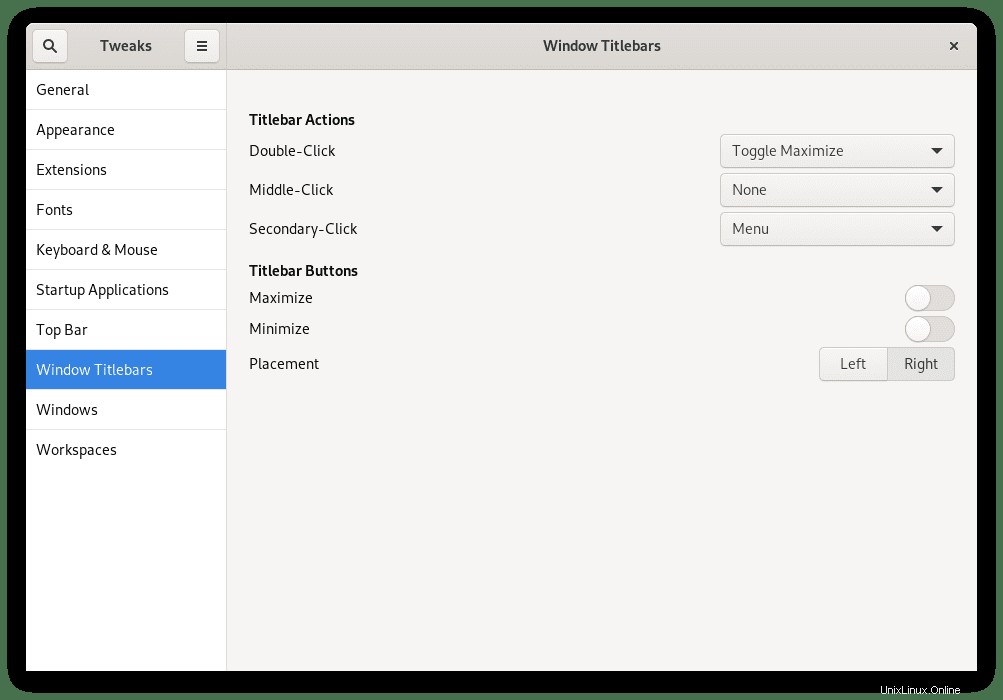GNOME je oblíbený desktop používaný v mnoha distribucích Linuxu, včetně Debianu. Nástroj GNOME Tweaks umožňuje uživatelům upravovat a měnit kosmetiku v jejich desktopovém prostředí GNOME, které je oblíbené mezi uživateli, kteří nejsou zcela spokojeni s GUI.
Některé z věcí, které můžete dělat s GNOME Tweaks, jsou úpravy barev písma a škálování, deaktivace animací pro zvýšení rychlosti plochy, změna motivů, správa rozšíření GNOME, změny lišt a mnoho dalšího.
V závislosti na instalaci, kterou zvolíte při instalaci Debianu 11, může být již nainstalován na vaší ploše.
V následujícím tutoriálu se dozvíte, jak nainstalovat GNOME Tweaks na Debian 11 Bullseye.
Předpoklady
- Doporučený operační systém: Debian 11 Bullseye.
- Uživatelský účet: Uživatelský účet s přístupem sudo nebo root.
Aktualizace operačního systému
Aktualizujte svůj Debian operační systém, abyste se ujistili, že všechny existující balíčky jsou aktuální:
sudo apt update && sudo apt upgrade -yVýukový program bude používatpříkaz sudo a za předpokladu, že máte status sudo .
Chcete-li ověřit stav sudo na vašem účtu:
sudo whoamiUkázkový výstup zobrazující stav sudo:
[joshua@debian~]$ sudo whoami
rootChcete-li nastavit stávající nebo nový účet sudo, navštivte náš tutoriál o Přidání uživatele do Sudoers na Debianu .
Chcete-li použít rootový účet , použijte k přihlášení následující příkaz s heslem uživatele root.
suVýukový program použije k instalaci terminál, který najdete v Aktivity> Zobrazit aplikace> Terminál.
Příklad:
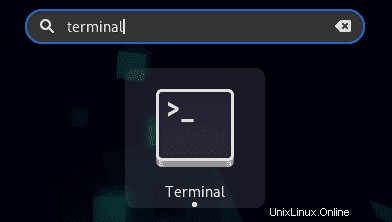
Nainstalujte GNOME Tweaks na Debian
Balíček GNOME Tweaks je standardně dostupný v úložišti Debianu 11, což znamená, že instalace je docela jednoduchá. Nejprve ve svém terminálu spusťte následující příkaz.
sudo apt install gnome-tweaksPříklad výstupu:
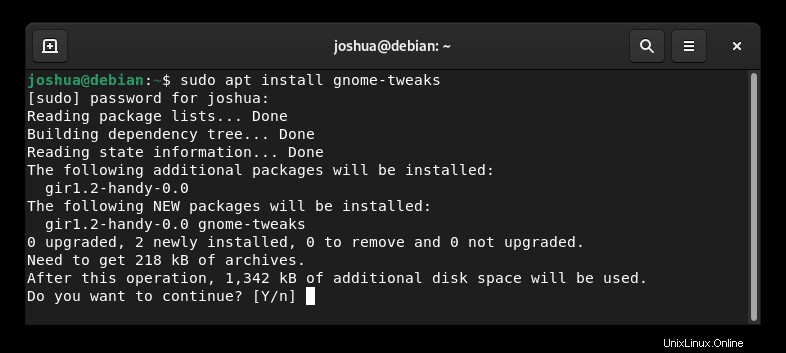
Zadejte Y a poté stiskněte klávesu ENTER pokračovat.
Po instalaci ověřte balíček pomocí příkazu apt-cache policy.
apt-cache policy gnome-tweaksPříklad výstupu:
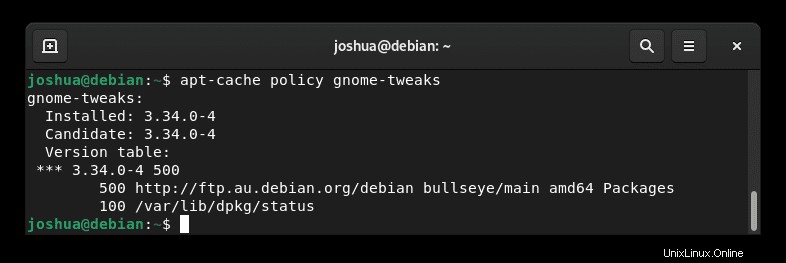
Jak je uvedeno výše, GNOME Tweaks je úspěšně nainstalován.
Jak spustit vylepšení GNOME
Po dokončení instalace můžete GNOME Tweaks spustit několika způsoby.
Nejprve, když jste ve svém terminálu, můžete použít následující příkaz:
gnome-tweaksPřípadně spusťte gnome-tweak & příkaz na pozadí pro uvolnění terminálu:
gnome-tweaks &To však není praktické a k otevření cesty byste na ploše použili následující cestu: Aktivity> Zobrazit aplikace> Vyladění .
Pokud jej nemůžete najít, použijte funkci vyhledávání v nabídce Aplikace pokud máte nainstalovaných mnoho aplikací.
Příklad:
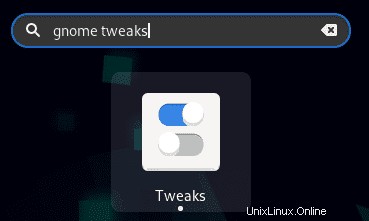
Nyní otevřete GNOME Tweaks; odtud můžete vidět výchozí vstupní stránku se spoustou možností, jak začít upravovat vzhled a prostředí vašeho GNOME.
Příklad:
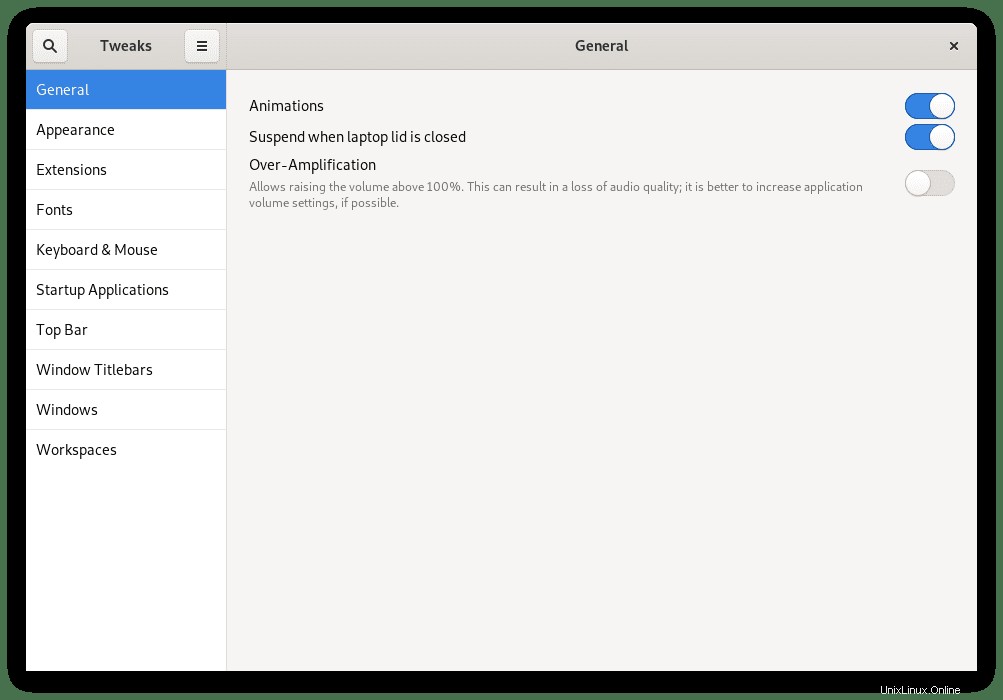
Dále projděte různé možnosti, jako je změna oken, vzhledu a horní lišty; přizpůsobení spouštěcích aplikací jsou některé z nejžádanějších změn, které by si většina uživatelů chtěla přizpůsobit.
Příklad změny titulků oken: